新着図書の紹介を掲載しました。メニューの「図書室」→「司書の部屋」でご覧いただけます。
アプリ紹介
カテゴリ:iPad / iPhone 【教具】
 アニメで学ぶ情報モラル 『iPad版 ネット社会の歩き方』
アニメで学ぶ情報モラル 『iPad版 ネット社会の歩き方』
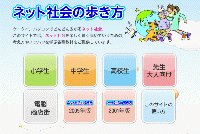
文部科学省が提供するPDF資料 で紹介したWebサイト『ネット社会の歩き方』 がiPadアプリ化されているので紹介します。
Web版『ネット社会の歩き方』は平成12年度~17年度、コンピュータ教育開発センター【CEC】 が開発・改良してきたWeb教材で、これまで研究所HPや研修会等でも紹介してきましたが、『iPad版 ネット社会の歩き方』は、Web版『ネット社会の歩き方』 を時代の変化に合わせて改定し、オフラインでも利用できるようアプリ化されています。
新学習指導要領では、「全ての教科等における全ての教員による情報モラル教育の実施」が謳われており、それを支援するために提供されているそうです。【小学生版】【中学生版】【高校生版】【先生・大人向け】4種類あります。また、これまでどおり、パソコンでも Web版『ネット社会の歩き方』 が使用出来ます。【CEC】が開発したアプリには、携帯電話に関する情報モラルを学習する【めざせ!ケータイマスター】もあります。校内LANコンテンツの『ネットモラル』教材とあわせてご活用ください。
新学習指導要領では、「全ての教科等における全ての教員による情報モラル教育の実施」が謳われており、それを支援するために提供されているそうです。【小学生版】【中学生版】【高校生版】【先生・大人向け】4種類あります。また、これまでどおり、パソコンでも Web版『ネット社会の歩き方』 が使用出来ます。【CEC】が開発したアプリには、携帯電話に関する情報モラルを学習する【めざせ!ケータイマスター】もあります。校内LANコンテンツの『ネットモラル』教材とあわせてご活用ください。
0
 無料の50GBクラウド『MEGA』
無料の50GBクラウド『MEGA』

無料で50GB使えるクラウドストレージ 【MEGA】 を紹介します。
iCloudやDropboxの保存容量が足りないという方は、是非お試しください。
 MEGA《ユニバーサルアプリ》
MEGA《ユニバーサルアプリ》オンラインストレージアプリ。無料で使える容量が50GBと大容量。
ファイル置き場として容量を心配せず使えそう。
『MEGA』 アカウント登録の方法
① MEGA の公式サイト を開いて [Create Account] をクリック。

② 名前・メールアドレス・パスワードを入力して規約にチェックして [Create Account] をクリック。
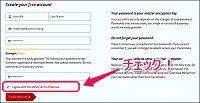
③ 送られてきたメールからログインし、FREEの無料アカウントを選択すれば登録完了。
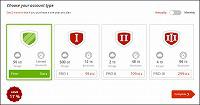
④ 登録したメールアドレス・パスワードでログインすることで、ネットが使える場所ならどこでもファイルにアクセスできます。
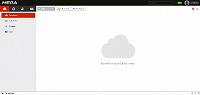
MEGA以外にも、オンラインストレージは色々あります。
定番のオンラインストレージアプリ。無料で使える容量が10GB。
0
 360度パノラマ撮影できるアプリ【Google ストリートビュー】
360度パノラマ撮影できるアプリ【Google ストリートビュー】
研究所のGoogleアカウントで掲載した画像は『浦添城の前の碑』、『浦添城址』、『浦添ようどれ ①』 、『浦添ようどれ ②』 の計4枚です。 教育研究所が作成した画像を是非ご覧ください。
校外学習や、修学旅行などの下見の際に撮影・掲載しておくと、事前学習に活用できると思います。(2014/08/20 記事掲載)
Google ストリートビュー《iPhoneアプリ》(学校用 iPad mini 用にダウンロード済み)
360度全方向を撮影できるiPhone向けカメラアプリ。iPad でも使えます。無料アプリ。
ストリートビューのない場所を撮影して「Googleマップ」で公開することができます。
下記のQRコードを資料に貼り付ければ、QRコードリーダーをかざすだけで、目的の画像が表示される資料が作成できます。
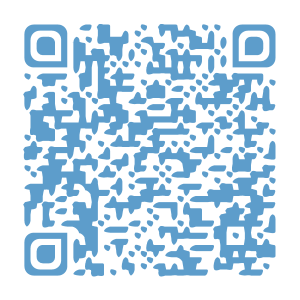 『浦添城の前の碑』
『浦添城の前の碑』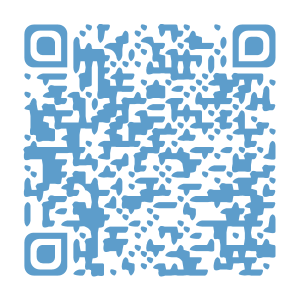 『浦添城址』
『浦添城址』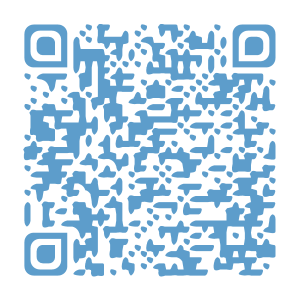 『浦添ようどれ ①』
『浦添ようどれ ①』 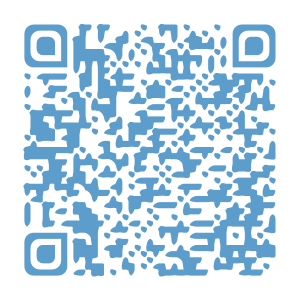 『浦添ようどれ ②』
『浦添ようどれ ②』
0
 『AssistiveTouch』 について
『AssistiveTouch』 について
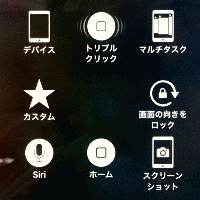
浦城小学校の先生から、iPadのKeynoteを写真レイアウトツールとして児童に使用させ、そのKeynoteを一つにまとめる方法について質問がありました。ファイルの状態でまとめるのは面倒なので、スクリーンショットで画像化して、Keynoteに貼り付けるのが手っ取り早いとお伝えし、『AssistiveTouch』を使えばスクリーンショットが楽に行えることも伝えました。
『AssistiveTouch』 は、ホームボタンや音量などのボタン操作や、複雑なタッチ操作などを、画面上に丸いメニューを表示させてかんたんに行えるようサポートする機能です。
『AssistiveTouch』は、初期設定では「オフ」になっています。設定の [一般] ⇒ [アクセシビリティ] ⇒ [AssistiveTouch] で設定を「オン」にしてお使い下さい。「スクリーンショット」を多用する方は、AssistiveTouch の使用をおすすめします。
児童が使用したiPadから写真を集める際には、AirDropを使うのが良さそうです。

0
 素材作成に役立つツール【Video 2 Photo】
素材作成に役立つツール【Video 2 Photo】

Video 2 Photoは、動画から写真を抜き出すアプリです。
動画も写真も必要という場合に、とりあえず動画の撮影に専念して、あとでその動画から写真を抜き出す、という使い方や、体育の授業で動画を撮影して、指導のポイントとなる写真を抜き出す、という使い方ができます。
Video 2 Photo は有料のアプリですが、学校用iPad miniにインストール済みなので、興味のある方は是非お試し下さい。
Video 2 Photo は有料のアプリですが、学校用iPad miniにインストール済みなので、興味のある方は是非お試し下さい。
遠足やセカンドスクールなどで、動画だけを撮影して、あとで写真に取り出すといった使い方ができます。
0
きょうざいのお部屋(市内小中学校用)
画面右上からログインしてください。ログイン方法は各学校の情報担当にご確認ください。
WEB学習支援ソフト
平和学習
行事予定カレンダー
| 日 | 月 | 火 | 水 | 木 | 金 | 土 |
30 | 31 | 1 | 2 | 3 | 4 | 5 |
6 | 7 | 8 | 9 | 10 | 11 | 12 |
13 | 14 | 15 | 16 | 17 | 18 | 19 |
20 | 21 | 22 | 23 | 24 | 25 | 26 |
27 | 28 | 29 | 30 | 1 | 2 | 3 |
講座テキスト・様式
HP更新マニュアル
関係機関等リンク
市立幼稚園・小中学校リンク




















